使用过演示文稿的朋友们都知道,常常会在幻灯片的内容上使用超链接可以快速翻到需要的那一页幻灯片。下面小编就来告诉大家如何在WPS演示中使用超链接的命令,一起来看看吧。新建默认模板wps演示文稿,内容版式为空白版式。单击在线素材中的目录项,单击目录选项卡,选中其中一种目录,右击选择快捷菜单中的“插入&rd......
WPS excel 如何使用SWITCH函数
WPS教程
2021-10-11 09:53:11
如果有多个值需要输出对应的结果,可以用SWITCH函数,只要表达式与给出的值相符合,则输出对应的结果。SWITCH函数怎么用呢下面我们来具体操作一下:
第一步:打开一张Excel表格,可以看到表格内有三列数据,分别对应着表达式、值和结果。当表达式不同,匹配不同的值,得出的结果也是不同的。选择选中一个单元格用于存放输出,在菜单栏的公式下,打开【逻辑】下拉框,点击其中的【SWITCH】函数:
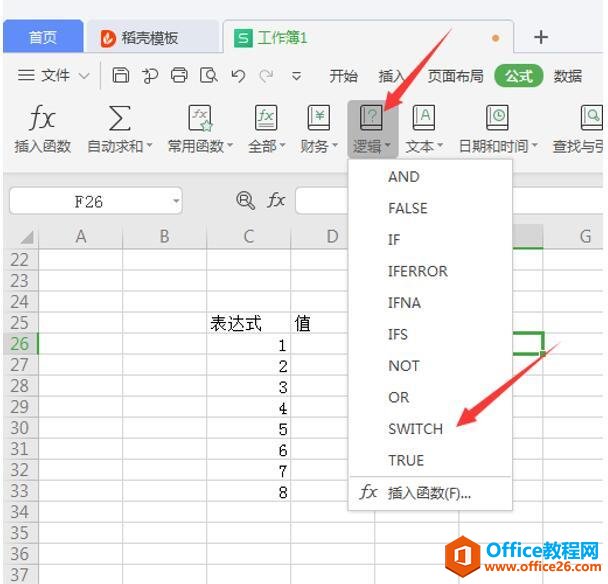
第二步:可以看到弹出一个弹窗,第一个参数为表达式,可以是一个数字,也可以是一个公式。第二个参数为与表达式匹配的值,如果匹配则输出对应的第三个参数结果,否则与下一个值进行匹配,直到符合:
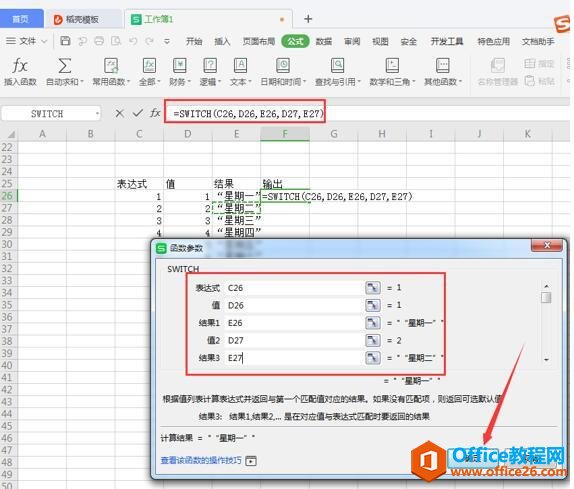
第三步:点击确定,可以看到输出的就是与值匹配的结果:
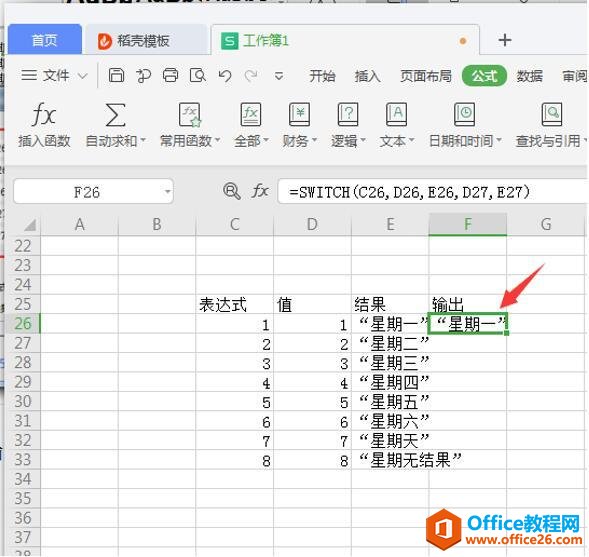
第四步:最后一定要加一个无匹配值时,对应的输出结果,如果输入的表达式不在列出的这些值中,则输出最后的结果:
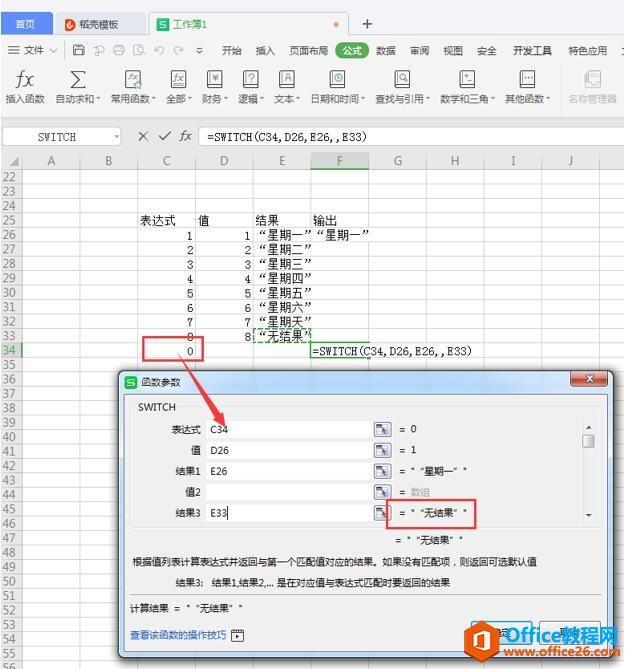
第五步:点击确定,可以看到单元格内的输出结果:
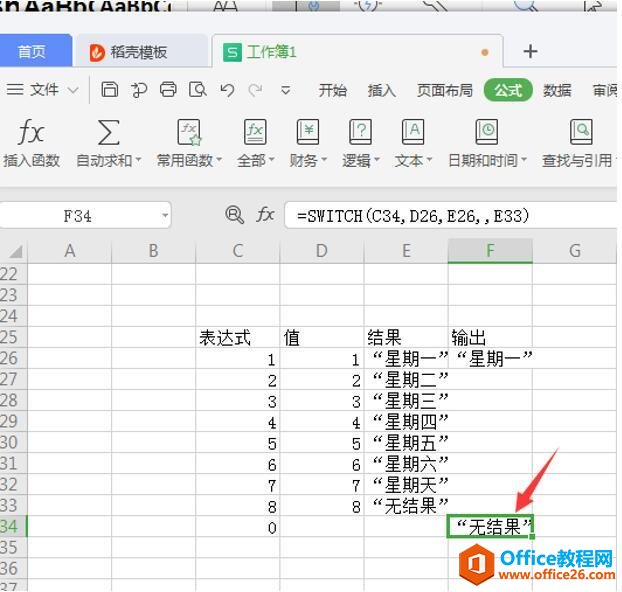
需要注意的是最后一定要加一个无匹配值时的结果情况,要不然没匹配到值会报#N/A错误。以上就是SWITCH函数,你学会了吗?
标签: SWITCH函数
上一篇:WPS word里如何快速对齐目录 下一篇:WPS PPT多张图片如何快速排版
相关文章





